آموزش ساخت استیکر برای تلگرام – how to make Telegram Stickers
همان طور که می دانید این روزها نام مسنجر قدرتمند و پرسرعت تلگرام ( Telegram ) در هرجا بر سر زبان ها افتاده و این مسنجر به طرز شگفت آوری توانسته رقبای خود را نظیر وایبر ، لاین و … از صحنه خارج کند . قابلیت جدیدی که به این نرم افزار محبوب اضافه شده امکان ساخت استیکر توسط خود کاربران است . بله درست شنیدید !!! شما می توانید به راحتی استیکرها یا همان شکلک های دلخواه خود را طراحی نموده و در پیام های ارسالی خود از آنان استفاده کنید . امروز در گت اندروید به شما آموزش می دهیم که چگونه در نرم افزار تلگرام ورژن ویندوز یا اندروید استیکرهای دلخواهتان را بسازید .برای آموزش در ادامه مطلب همراه ما باشید...
ساخت استیکر در این قسمت با نسخه ویندوز تلگرام آموزش داده شده است ولی روش ساخت آن در اندروید نیز عیناً به همین صورت است . پس نگران نباشید …
۱- فقط و فقط در دستگاهی که تلگرام روی آن نصب است ( موبایل یا کامپیوتر ) ، مرورگر خود را باز کنید .
۲- در نوار آدرس مرورگرتان نشانی telegram.me/clippy را بنویسید و به این آدرس بروید .
۳- اکنون روی دکمه SEND MESSAGE بروید تا به صفحه ی چت با Clippy منتقل شوید :
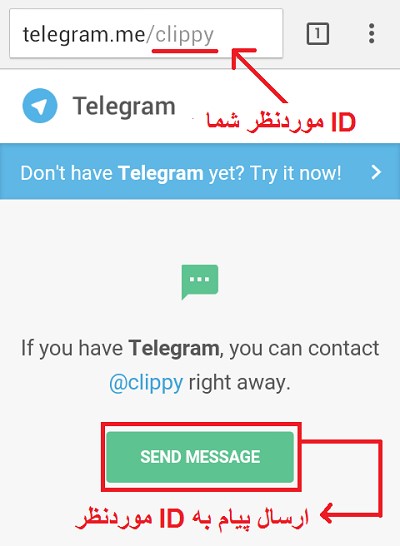
۴- کافیست هر عکسی را که در نظر دارید ( با فرمت png و jpg ) برای آن ارسال کنید تا ربات مهربان تلگرام که clippy نام دارد به راحتی عکس شما را در عرض چند ثانیه به استیکر تبدیل کند .
۵- اکنون استیکری که clippy برایتان فرستاده را برای هر شخصی که می خواهید Forward کنید .
این روش برای زمانی لازم است که شما به استفاده دائم از یک استیکر نیازی ندارید ! زیرا استیکرهای ساخته شده در این روش در جایی ذخیره نمی شوند .
و اما روش دوم و از نظر بسیاری از افراد ” روش بهتر ” …
ساخت استیکر دائمی در تلگرام ویندوز و اندروید
—————————————————
در این روش دیگر خبری از موقت بودن استیکرها نیست ! با این روش به راحتی استیکرهای خود را بسازید و مجموعه ای از آن ها را در اختیار دوستانتان قرار دهید تا آن ها نیز استفاده کنند . آن هم بدون صرف هیچ هزینه ای !!!!
۱- ابتدا باید به آدرس http://image.online-convert.com/convert-to-webp بروید تا عکس هایتان به فرمت Webp. تبدیل شود ؛ حتی اگر کمی با فتوشاپ آشنا هستید می توانید قبل از تبدیل تصاویر ، برای زیباترشدن استیکر روی آن ها افکت ایجاد کنید یا فضاهای غیرضروری عکس را برش بزنید . اگر تجربه ی کار با فتوشاپ را ندارید بازهم امیدتان را از دست ندهید و با انتخاب عکس های با کیفیت به استقبال مرحله ی ۲ بروید . :)
۲- در این سایت می توانید با کلیک روی دکمه Browse عکس موردنظر خود را از حافظه موبایل یا هارد کامپیوتر انتخاب کنید . هم چنین اگر به یک تصویری که در یک سایتی وجود دارد علاقه مند شده اید کافیست لینک عکس موردنظر را در کادر زیر جمله … Or enter URL وارد کنید تا عکس موردنظر برایتان تبدیل فرمت گردد .
۳- اگر تمایل دارید تا عکستان در اندازه مشخصی ویرایش شود در قسمت Optional settings این امکان برای شما فراهم شده است وگرنه این مرحله کاملاً اختیاری است و پیشنهاد ما هم این است از این مرحله عبور کنید .
۴- پس از انتخاب عکس موردنظر و انجام تنظیمات دلخواه روی دکمه Convert File کلیک کنید تا عکس شما از فرمت اولیه به فرمت Webp. تبدیل شود .
۵- بعد از پایان عملیات یک پیغام به صورت خودکار برای شما ظاهر می شود که عنوان می کند شما می توانید عکس تبدیل شده تان را دانلود کنید ( در برخی مرورگرهای اندروید این دانلود به صورت خودکار است و نیازی به تایید شما نیست ) .
۶- بعد از دانلود عکس با فرمت Webp. ، شما می توانید این عکس را از طریق گزینه File ( با انتخاب شکل گیره گزینه File نمایان می شود ) و به صورت Document برای مخاطبانتان ارسال کنید با این تفاوت که استیکر شما همواره در حافظه گوشی یا هارد کامپیوترتان موجود است .
آموزش ساختن مجموعه استیکر تلگرام برای استفاده سایر تلگرامی ها
———————————————————————————
از طریق این روش می توانید برای سایت رسمی تلگرام استیکر ساخته و آن ها را در سراسر جهان منتشر کنید …
۱- فقط و فقط در دستگاهی که تلگرام روی آن نصب است ( موبایل یا کامپیوتر ) ، مرورگر خود را باز کنید .
۲- در نوار آدرس مرورگرتان نشانی telegram.me/stickers را نوشته و به آن مراجعه کنید .
۳- اکنون روی دکمه SEND MESSAGE بروید تا به صفحه ی چت با این ربات منتقل شوید .
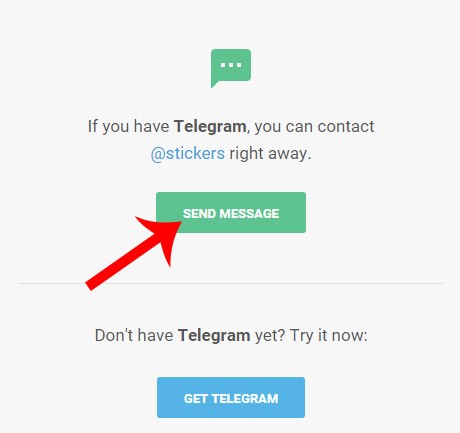
۴- اکنون در پایین صفحه روی گزینه Start کلیک کنید تا چت شما با این ربات مهربان! آغاز شود.
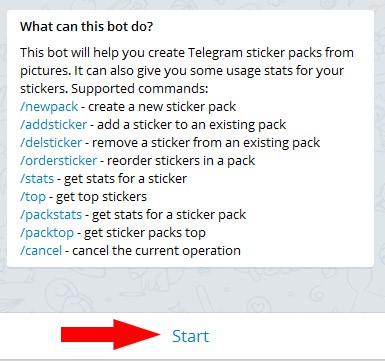
۵- اکنون روی گزینه newpack/ کلیک کرده یا عبارت newpack/ را نوشته و برای ربات بفرستید .
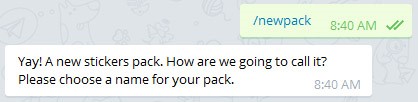
۶- در این مرحله یک نام ( ترجیحاً نامی که تا حالا کسی انتخاب نکرده ) برای مجموعه ( پک ) استیکر خود انتخاب نموده و به ربات ارسال کنید .
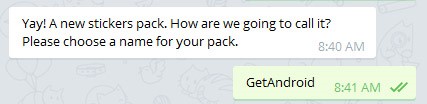
۷- در این مرحله باید شکلک مربوط به اولین استیکر این مجموعه را انتخاب کنید . به عنوان مثال شما قصد دارید یک مجموعه استیکر خنده دار بسازید . پس یکی از شکلک های خنده دار موجود در تلگرام را انتخاب نموده و برای ربات ارسال کنید . مانند تصویر زیر :
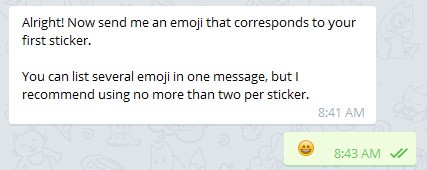
۸- حالا زمان آن رسیده است که تصویر خود را برای ربات ارسال کنید که باید در سایز 512×512 پیکسل بوده و بهتر است با پس زمینه نامرئی یا Transparent در فتوشاپ یا سایر برنامه های مشابه این کار انجام شود. پس از آن که تصویر خود را آماده کردید مانند تصویر زیر روی علامت گیره بزنید و گزینه File را انتخاب کرده و عکس را از کامپیوتر خود انتخاب کرده و ارسال کنید :
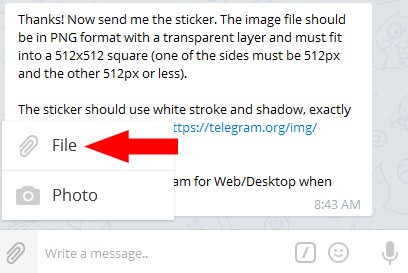
توجه داشته باشید برای ساختن استیکرهای بیشتر مراحل 7 و 8 را دوباره انجام دهید.
۹- حالا شما با پیغام زیر مواجه خواهید شد . برای اتمام کار روی دستور /Publih کلیک کنید .
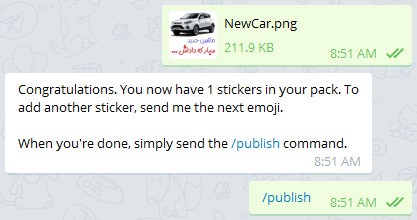
۱۰- در این مرحله یک نام کوتاه و غیرتکراری و غیرموجود در تلگرام را نوشته و برای ربات بفرستید تا لینک دانلود استیکرهای شما حاضر شود .
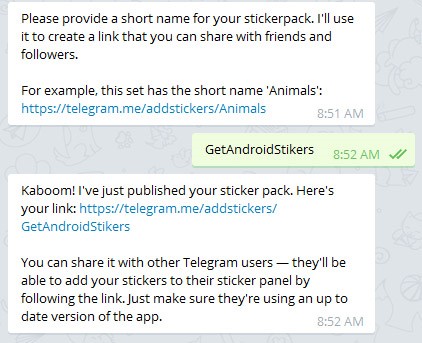
اکنون می توانید لینک دانلود استیکرهای خود را به دیگران بدهید تا آن ها نیز استیکرهای شما را نصب و استفاده کنند .
منبع:گت اندروید



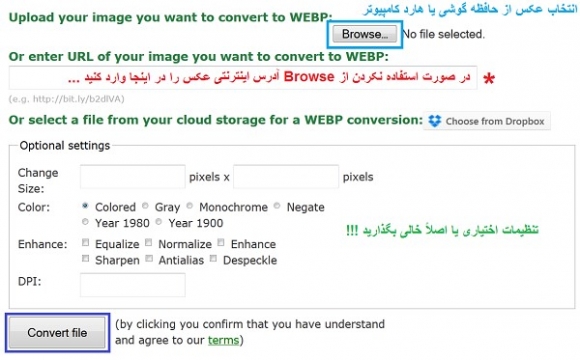
 وقتی که نفیسه روشن مدلینگ میشود!!+عکس
وقتی که نفیسه روشن مدلینگ میشود!!+عکس عکس کمیاب زیبا از یکتا ناصر بازیگر خوشتیپ ایرانی!!
عکس کمیاب زیبا از یکتا ناصر بازیگر خوشتیپ ایرانی!! عکس جنجالی زهرا امیر ابراهیمی (زهره) و گلشیفته باهم در خارج از کشور!
عکس جنجالی زهرا امیر ابراهیمی (زهره) و گلشیفته باهم در خارج از کشور! بالاخره تصمیم نهایی درباره فیلترینگ تلگرام گرفته شد!!!
بالاخره تصمیم نهایی درباره فیلترینگ تلگرام گرفته شد!!! عکس عجیب و غریب از نگار جواهریان !!
عکس عجیب و غریب از نگار جواهریان !!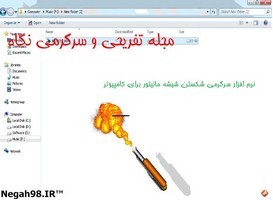 نرم افزار سرگرمی شکستن و آتش زدن صفحه کامپیوتر شما!!+دانلود
نرم افزار سرگرمی شکستن و آتش زدن صفحه کامپیوتر شما!!+دانلود دانلود آهنگ شاد اولماز اولماز از رحیم شهریاری و افشین آذری!
دانلود آهنگ شاد اولماز اولماز از رحیم شهریاری و افشین آذری! ویدیو کلیپ زیبا و احساسی مادر (فیلم مادر بهمراه آهنگ مادر از محسن چاووشی)
ویدیو کلیپ زیبا و احساسی مادر (فیلم مادر بهمراه آهنگ مادر از محسن چاووشی) لباس های متفاوت و عجیب اندیشه فولادوند در افتتاحیه گالری!!
لباس های متفاوت و عجیب اندیشه فولادوند در افتتاحیه گالری!! تا حالا الناز حبیبی رو با موهای کوتاه دیده بودید؟!!
تا حالا الناز حبیبی رو با موهای کوتاه دیده بودید؟!! ترفند بازکردن قفل سامسونگ تمام مدلها به راحتی آب خوردن در چند ثانیه!!
ترفند بازکردن قفل سامسونگ تمام مدلها به راحتی آب خوردن در چند ثانیه!! شکار لحظه ها:عکس بی آرایش پرستو صالحی بروی تخت بیمارستان!!
شکار لحظه ها:عکس بی آرایش پرستو صالحی بروی تخت بیمارستان!! همسر وین رونی بازیکن مشهور جهان جفتش را خورد!!
همسر وین رونی بازیکن مشهور جهان جفتش را خورد!! مضحک ترین و عجیب ترین سیبیل های که تا به حالا دیدید!!+عکس
مضحک ترین و عجیب ترین سیبیل های که تا به حالا دیدید!!+عکس عکسهای جدید و فوق العاده زیبا از ابرو گوندیش خواننده ترکیه ای!!
عکسهای جدید و فوق العاده زیبا از ابرو گوندیش خواننده ترکیه ای!! دانلود سریع و آسان اجرای فلش پلیر برای تمام مرورگر ها!!
دانلود سریع و آسان اجرای فلش پلیر برای تمام مرورگر ها!! تست هوش کاربردی و آنلاین (با سوالات استاندارد)
تست هوش کاربردی و آنلاین (با سوالات استاندارد) تاحالا دیده بودید زارفه با گردن درازش چطوری میخوابه!!
تاحالا دیده بودید زارفه با گردن درازش چطوری میخوابه!! اولین و قدیمی ترین ماشین عروس تاریخ بشریت!!
اولین و قدیمی ترین ماشین عروس تاریخ بشریت!! دندانهای زردتان را 5 دقیقه ای سفید کنید(ترفند واقعی)!!
دندانهای زردتان را 5 دقیقه ای سفید کنید(ترفند واقعی)!! مسجدی با رنگ و طرح دخترانه در فیلیپین کاملا واقعی!!+ عکس
مسجدی با رنگ و طرح دخترانه در فیلیپین کاملا واقعی!!+ عکس عکس عجیب و باورنکردنی از مرد آهنی واقعی!!
عکس عجیب و باورنکردنی از مرد آهنی واقعی!! ویلای لوکس و شیشه ای بازیگر مشهور زن در تهران!!+عکس
ویلای لوکس و شیشه ای بازیگر مشهور زن در تهران!!+عکس عکس داغ و جنجالی از اندیشه فولادوند در حال کشیدن سیگار!!
عکس داغ و جنجالی از اندیشه فولادوند در حال کشیدن سیگار!! عکس دختران پولدار و خفن بالاشهر تهران در زمان قاجار!!
عکس دختران پولدار و خفن بالاشهر تهران در زمان قاجار!! اولین و تنها مسجد صورتی در جهان!!+عکس
اولین و تنها مسجد صورتی در جهان!!+عکس عکس جنجالی و داغ از سحر قریشی در حال سیگار کشیدن!!
عکس جنجالی و داغ از سحر قریشی در حال سیگار کشیدن!! زشت ترین و بی ریخت ترین ماشینهای جهان!!+عکس
زشت ترین و بی ریخت ترین ماشینهای جهان!!+عکس آزاده نامداری مجری حاشیه ساز و خواهرش!!+عکس
آزاده نامداری مجری حاشیه ساز و خواهرش!!+عکس  راز های ازدواج دوم مجری ممنوع التصویر (آزاده نامداری)!
راز های ازدواج دوم مجری ممنوع التصویر (آزاده نامداری)! عکس واقعی منسوب به عبای خونی امام حسین در کربلا!!
عکس واقعی منسوب به عبای خونی امام حسین در کربلا!! این دو سگ رسمآ باهم زن و شوهر شدند!!(ازدواج عجیب این دو سگ)
این دو سگ رسمآ باهم زن و شوهر شدند!!(ازدواج عجیب این دو سگ) بازیگر زن معروف و سرشناس ایرانی در حال سیگار کشیدن!!
بازیگر زن معروف و سرشناس ایرانی در حال سیگار کشیدن!! تبلیغ کاملا متفاوت جنس ایرانی درافغانستان با آهنگ شاد!+فیلم
تبلیغ کاملا متفاوت جنس ایرانی درافغانستان با آهنگ شاد!+فیلم ازدواج شگفت انگیز دخترخردسال 4 ساله با مرد 45 ساله!!
ازدواج شگفت انگیز دخترخردسال 4 ساله با مرد 45 ساله!! شغل دوم بازیگران!از استاد دانشگاه بودن شبنم قلیخانی تا عکاسی عطاران!
شغل دوم بازیگران!از استاد دانشگاه بودن شبنم قلیخانی تا عکاسی عطاران! این خانم پیراهن پرسپولیس را 60 میلیون تومن خرید!!
این خانم پیراهن پرسپولیس را 60 میلیون تومن خرید!!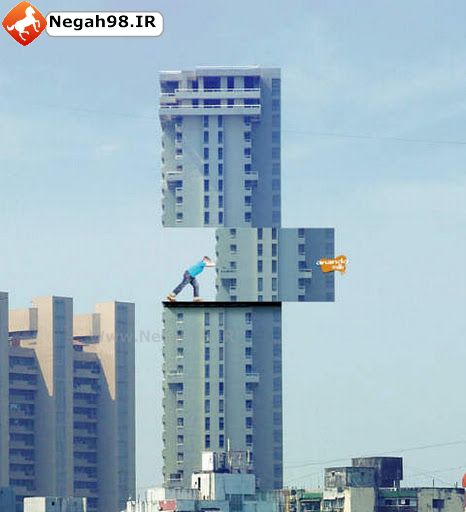 تبلیغات خلاقانه و حیرت انگیز شرکتهای بزرگ!!+عکس
تبلیغات خلاقانه و حیرت انگیز شرکتهای بزرگ!!+عکس جوک های فوق العاده خنده دار به روایت تصویر(سری دوم)!!
جوک های فوق العاده خنده دار به روایت تصویر(سری دوم)!!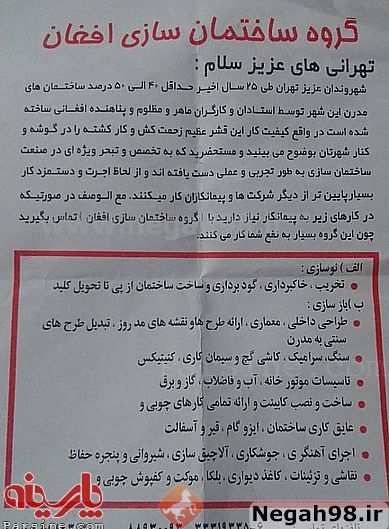 تبلیغ جالب افغانی های ساختمان ساز در تهران!!
تبلیغ جالب افغانی های ساختمان ساز در تهران!! تا حالا عکس زن جدید رونالدو رو دیده بودید؟
تا حالا عکس زن جدید رونالدو رو دیده بودید؟ دستمزد نجومی و عجیب رونالدو برای تبلیغات یک شرکت سعودی!!
دستمزد نجومی و عجیب رونالدو برای تبلیغات یک شرکت سعودی!!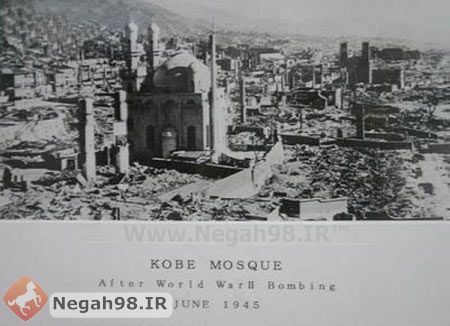 اولین مسجد ژاپن رو تا حالا دیده بودید؟+عکس
اولین مسجد ژاپن رو تا حالا دیده بودید؟+عکس هشدار:این قرص هارو اول صبح با شکم خالی نخورید!!
هشدار:این قرص هارو اول صبح با شکم خالی نخورید!! باهوش ترین پرنده ای کره خاکی کدام است؟
باهوش ترین پرنده ای کره خاکی کدام است؟ آقای بازیگر هنگام اجرای نمایش با شمشیر واقعی کشته شد!!
آقای بازیگر هنگام اجرای نمایش با شمشیر واقعی کشته شد!! فیلم جدید رابعه اسکویی و چکامه چمن ماه هم اومد!!
فیلم جدید رابعه اسکویی و چکامه چمن ماه هم اومد!! مردی که 39 زن و 94 فرزند دارد و همه زیر یک سقف زندگی میکنند!
مردی که 39 زن و 94 فرزند دارد و همه زیر یک سقف زندگی میکنند! دانلود میکس شاد آهنگ های لیلا فروهر بسیار زیبا
دانلود میکس شاد آهنگ های لیلا فروهر بسیار زیبا دانلود فیلم Altamira 2016 با لینک مستقیم و با یک کلیک!
دانلود فیلم Altamira 2016 با لینک مستقیم و با یک کلیک! فجیع و وحشیانه ترین اعدام های هولناک تاریخ+16
فجیع و وحشیانه ترین اعدام های هولناک تاریخ+16 ازدواج عجیب بازیگر معروف ایرانی با دختر تایلندی!!
ازدواج عجیب بازیگر معروف ایرانی با دختر تایلندی!! بک لینک نخرید!!رایگان دریافت کنید!1806+30بک لینک با پیج رنک بالا!
بک لینک نخرید!!رایگان دریافت کنید!1806+30بک لینک با پیج رنک بالا! دانلود برنامه تالک 2 (ساخت شماره مجازی)جدیدترین نسخه(با لینک سالم)
دانلود برنامه تالک 2 (ساخت شماره مجازی)جدیدترین نسخه(با لینک سالم).jpg) عکس خفن از جمشید مشایخی قبل از انقلاب(حتما ببینید)
عکس خفن از جمشید مشایخی قبل از انقلاب(حتما ببینید) دانلود نسخه جدید و هک شده بازی کلش آف کلنز(خدای جم)
دانلود نسخه جدید و هک شده بازی کلش آف کلنز(خدای جم) عکس کمیاب ابرو گوندیش خواننده 42 ساله ترکیه ای بدون آرایش!
عکس کمیاب ابرو گوندیش خواننده 42 ساله ترکیه ای بدون آرایش! کشف حجاب مهناز افشار در سوئد!!+عکس
کشف حجاب مهناز افشار در سوئد!!+عکس عکس کاملا متفاوت شهره لرستانی قبل و بعد از لاغری!!(180 درجه عوض شده)
عکس کاملا متفاوت شهره لرستانی قبل و بعد از لاغری!!(180 درجه عوض شده) دانلود برنامه ساخت شماره مجازی اسمارت کال جدیدترین نسخه !!
دانلود برنامه ساخت شماره مجازی اسمارت کال جدیدترین نسخه !! کدام حیوانات نحس هستند!؟واقعا خرگوش نحس است؟!
کدام حیوانات نحس هستند!؟واقعا خرگوش نحس است؟! دانلود کلیپ ویدیویی کم حجم رقص بره ناقلا با آهنگ شاد!!
دانلود کلیپ ویدیویی کم حجم رقص بره ناقلا با آهنگ شاد!! درآمد سرسام آور سازنده بازی کلش آف کلنز!!
درآمد سرسام آور سازنده بازی کلش آف کلنز!! عکس بی نظیر و قدیمی از مزدک میرزایی و محمد اصفهانی!!
عکس بی نظیر و قدیمی از مزدک میرزایی و محمد اصفهانی!! عکس های از تبدیل هیولا به فرشته(عکس بدون آرایش مانکن ها)
عکس های از تبدیل هیولا به فرشته(عکس بدون آرایش مانکن ها) راحت ترین راه خلاص شدن از شر پیامهای تبلیغاتی ایرانسل و همراه اول!
راحت ترین راه خلاص شدن از شر پیامهای تبلیغاتی ایرانسل و همراه اول! باور کنید خودشون هستند!!عکس بازیگران هالیوودی بدون آرایش و با آرایش!!
باور کنید خودشون هستند!!عکس بازیگران هالیوودی بدون آرایش و با آرایش!! شادترین و غمگین ترین ملت ها کدامند!!
شادترین و غمگین ترین ملت ها کدامند!! صدف طاهریان قبل و بعد از کشف حجاب + عکس
صدف طاهریان قبل و بعد از کشف حجاب + عکس پوشش خفن و جنجال آمیز از لیلا بلوکات (+عکس)!!
پوشش خفن و جنجال آمیز از لیلا بلوکات (+عکس)!! جدیدترین عکسهای داغ و بی حجاب از گلشیفته فراهانی!!
جدیدترین عکسهای داغ و بی حجاب از گلشیفته فراهانی!! عکس عجیب و باورنکردنی از شکیرا بدون آرایش!!!
عکس عجیب و باورنکردنی از شکیرا بدون آرایش!!! ازدواج فاجعه آمیز دختر 9 ساله با پیرمرد!!+عکس
ازدواج فاجعه آمیز دختر 9 ساله با پیرمرد!!+عکس.jpg) عکس دسته جمعی خوانندگان فراری!!
عکس دسته جمعی خوانندگان فراری!! عکسهای زیبا از مریم معصومی بازیگر خوشتیپ ایرانی!!
عکسهای زیبا از مریم معصومی بازیگر خوشتیپ ایرانی!!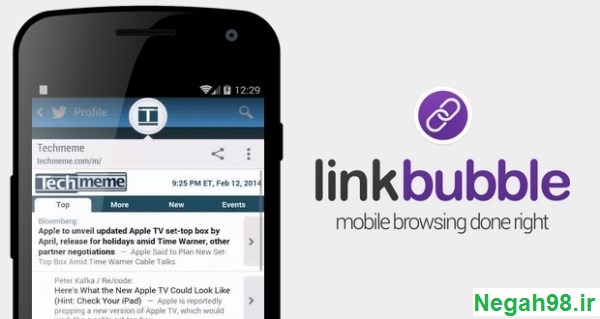 با این برنامه وقتی با تلگرام کار میکنید از تلگرام خارج نمیشوید!!
با این برنامه وقتی با تلگرام کار میکنید از تلگرام خارج نمیشوید!! عکس قدیمی و کمیاب از دوران جوونی داش اوباما!!
عکس قدیمی و کمیاب از دوران جوونی داش اوباما!! انیشتین دوم اومد!!(دختری با حافظه انیشتین)!!
انیشتین دوم اومد!!(دختری با حافظه انیشتین)!! جشن ازدواج همجنس بازها در عربستان!!+عکس
جشن ازدواج همجنس بازها در عربستان!!+عکس موبایل خود را روی این تاریخ تنظیم نکنید!! موبایل شما نابود میشود!
موبایل خود را روی این تاریخ تنظیم نکنید!! موبایل شما نابود میشود! سلفی زیبای نیوشا ضیغمی با غزال عبدی
سلفی زیبای نیوشا ضیغمی با غزال عبدی دانلود آهنگ بسیار زیبا و احساسی چاووشی به نام مادر!!
دانلود آهنگ بسیار زیبا و احساسی چاووشی به نام مادر!! جدیدترین عکس هدیه تهرانی بهمراه الهام پاوه نژاد
جدیدترین عکس هدیه تهرانی بهمراه الهام پاوه نژاد.jpg) تا حالا ماشین بازیکنان فوتبال رو دیده بودید؟
تا حالا ماشین بازیکنان فوتبال رو دیده بودید؟.jpg) تیپ زمستونی تینا آخوند تبار رو دیدی؟(سریع کلیک کن)
تیپ زمستونی تینا آخوند تبار رو دیدی؟(سریع کلیک کن) رده بندی بزرگترین ارتش های جهان !؟؟
رده بندی بزرگترین ارتش های جهان !؟؟ عکسهای عجیب و باورنکردنی از افراد معروف قبل و بعد از آرایش!
عکسهای عجیب و باورنکردنی از افراد معروف قبل و بعد از آرایش! لوکس ترین و گرون قیمترین ماشین در ایران!!+عکس
لوکس ترین و گرون قیمترین ماشین در ایران!!+عکس پیام های فوق العاده خنده دار (اس ام اس + تلگرام)
پیام های فوق العاده خنده دار (اس ام اس + تلگرام) دهکده ای سرسبز و عجیب در دل کویر سوزان!!
دهکده ای سرسبز و عجیب در دل کویر سوزان!! دامادی که سر سفره عقد زن شد!!+عکس
دامادی که سر سفره عقد زن شد!!+عکس افزایش سن پدر برابر با دختر شدن فرزندتون!!
افزایش سن پدر برابر با دختر شدن فرزندتون!! عجیبترین قوانین کشورهای متمدن!!(کاملا واقعی)
عجیبترین قوانین کشورهای متمدن!!(کاملا واقعی) بین 30تا 40 درصد مردم کبد چرب دارند!!(کبد چرب مشکلی جدی)
بین 30تا 40 درصد مردم کبد چرب دارند!!(کبد چرب مشکلی جدی) تجاوز فوتبالیست شیطان صفت به پسر14 ساله!!
تجاوز فوتبالیست شیطان صفت به پسر14 ساله!!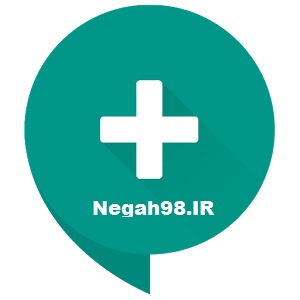 دانلود برنامه پلاس مسنجر (تلگرام با امکانات باورنکردنی)آخرین نسخه
دانلود برنامه پلاس مسنجر (تلگرام با امکانات باورنکردنی)آخرین نسخه از بازیگران ممنوع التصویر تا بازیگرانی که هیچگاه در تلویزیون بازی نکردند!
از بازیگران ممنوع التصویر تا بازیگرانی که هیچگاه در تلویزیون بازی نکردند! دنبال آهنگ شاد تولد میگردی؟(دانلود آهنگ بی کلام تولد)
دنبال آهنگ شاد تولد میگردی؟(دانلود آهنگ بی کلام تولد) لاین رو قورت بده!!تمام ترفندهای مخفی برنامه لاین
لاین رو قورت بده!!تمام ترفندهای مخفی برنامه لاین